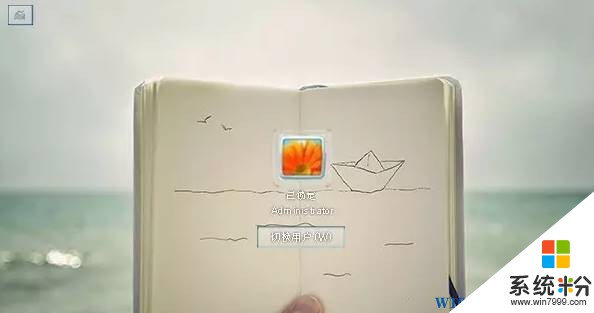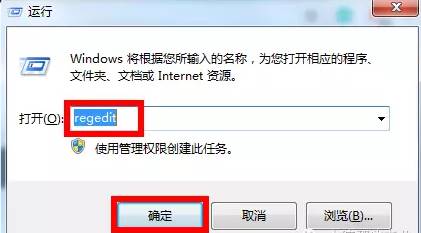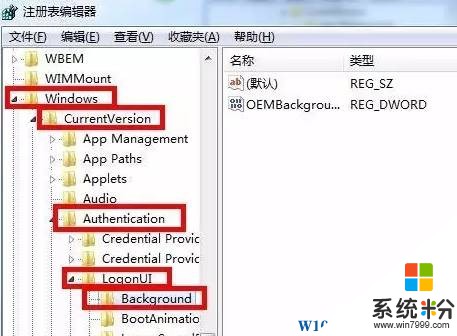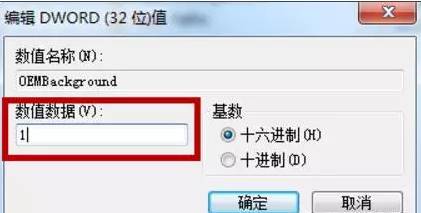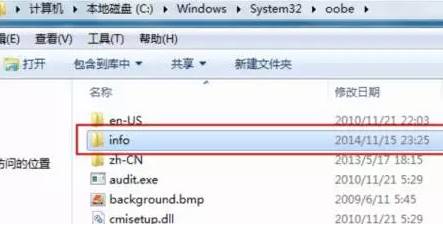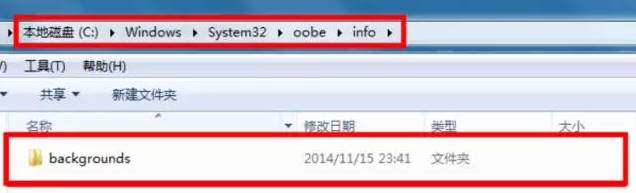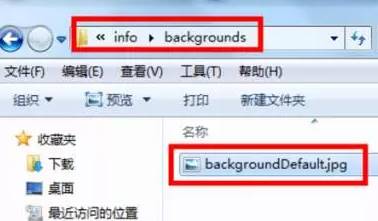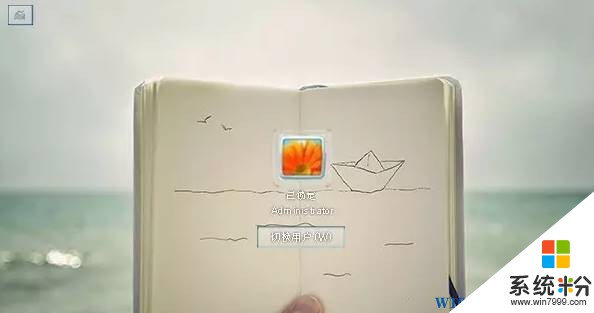在Windows 7操作係統登陸界麵,默認都是藍色的背景,相信大家都看膩了吧!今天【係統粉】在這裏給大家分享下修改win7係統登陸界麵背景圖片的方法,讓我們的登錄背景煥然一新!
步驟:
1、按“Win+R”快捷鍵呼出運行框,輸入"regedit”,單擊“確定”;
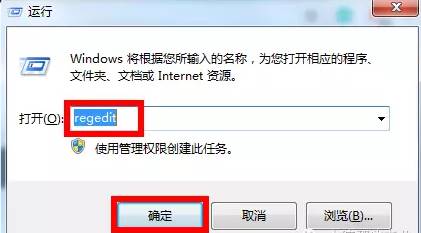
2、在注冊表左側依次展開:【HKEY_LOCAL_MACHINE】→【SOFTWARE】→【Microsoft】→【Windows】→【CurrentVersion】→【Authentication】→【LogonUI】→【Background】
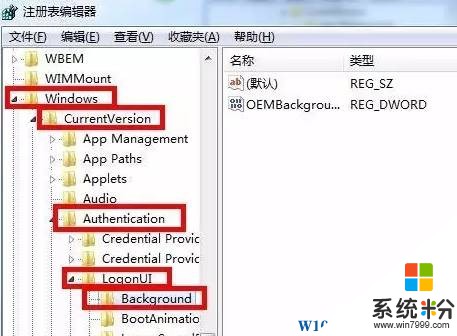
3、在右側找到“OEMBackground”,雙擊該值,將“數值數據”的值改為“1”,單擊“確定”。(如果沒有“OEMBackground”,單擊右鍵,新建—DWORD(32位)值 ,然後命名為“OEMBackground”在修改其數值數據即可)。
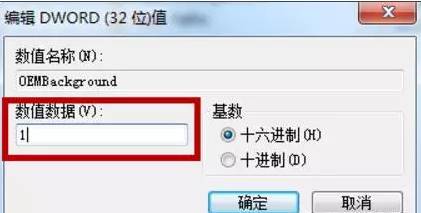
4、打開計算機,打開C盤下的Windows→System32→oobe ;

5、在該目錄中新建一個名為“info”的文件夾;
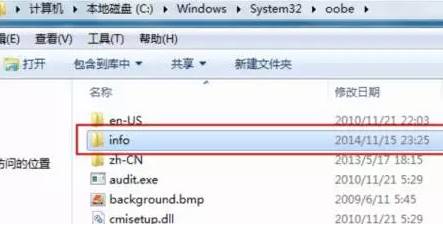
6、打開“info”文件夾,新建一個名為“backgrounds”的文件夾;
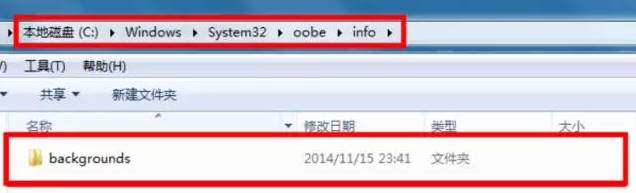
7、將我們想要作為登錄界麵的JPG格式的背景圖片調整成1024×768像素大小,放到該文件夾裏,並重命名為backgroundDefault.jpg ,注意該圖片的大小控製在250KB以內,否則修改後的登錄界麵的背景圖片就無法正常顯示!
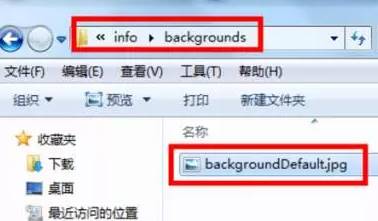
好了,接下來小編給大家看一下修改完成後的效果圖: